Enkel og rask Android-rotguide

Etter at du har rootet Android-telefonen din, har du full systemtilgang og kan kjøre mange typer apper som krever root-tilgang.
Android 12 ble nylig lansert for alle som bruker en Pixel 3-smarttelefon eller nyere modell, og Google tilbyr mer kontroll på brukernes hender for å la dem tilpasse enhetene på sin egen måte ved å bruke Material You. Enten du liker det eller ikke, Material You vil forbli det mest omtalte punktet om årets Android-utgivelse siden den vil gi et personlig preg på alle appene dine så vel som systemets brukergrensesnitt, slik at ingen enheter ser eller føles like.
Google har kontinuerlig utviklet Material You-støtte til sin pakke med Android-apper, inkludert Gboard , Google Search , Clock og Google -appen, hvorav den siste nå får muligheten til å legge til Material You-widgets på startskjermen. Imidlertid har de nye værwidgetene ikke akkurat fungert som tiltenkt på Pixel-enheter for noen brukere, og dette innlegget vil hjelpe deg med å løse det problemet hvis du er en av dem som har å gjøre med det.
Relatert: Android 12: Slik endrer du låseskjermklokke
Hvorfor ser du «Plassering nødvendig» på Pixel-værwidgeten?
Etter å ha oppdatert Google-appen på telefonen din til den nyeste versjonen, har flere brukere oppdaget at værmodulene som ble lagt til på startskjermen deres, ikke viser informasjon i widgetboksen. Både 2×2 squircle og avlange widgets vises som tomme med teksten "Plassering nødvendig" vist i deres respektive bokser.
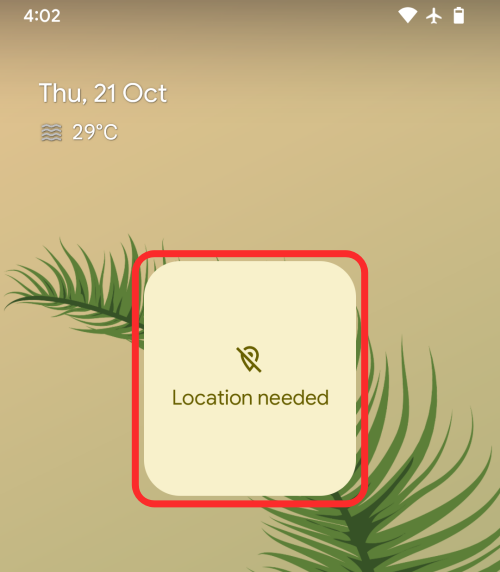
Hvis du lurer på hvorfor den viser denne meldingen, er det fordi, for at været på din nåværende plassering skal dukke opp, krever widgetene tilgang til GPS-koordinatene dine. Denne tilgangen må gis til Google-appen siden det er denne appen som bringer de nye værwidgetene til Android 12-startskjermen.
Vi møtte nøyaktig det samme problemet da vi først la til Material You vær-widgetene på Pixel-telefonens startskjerm. Mens widgetene tok opp fargeskjemaet basert på Material You, viste de verken værdata eller din nåværende plassering slik de var ment å gjøre.
Relatert: Android 12: Slik kontrollerer du skjermen ved hjelp av ansiktsbevegelser
Hvordan fikse værwidget-problemet "Location Needed" på Android 12
Hvis du står overfor dette "Plassering nødvendig"-problemet når du bruker værwidgeter på Android 12, har vi en løsning som kan fungere for deg. Det innebærer å gi Google-appen tilgang til den nøyaktige posisjonen din på permanent basis. For å gjøre det, må du få tilgang til Google-appens appinfoskjerm ved å finne appens ikon og trykke på "i"-ikonet fra overløpsmenyen.
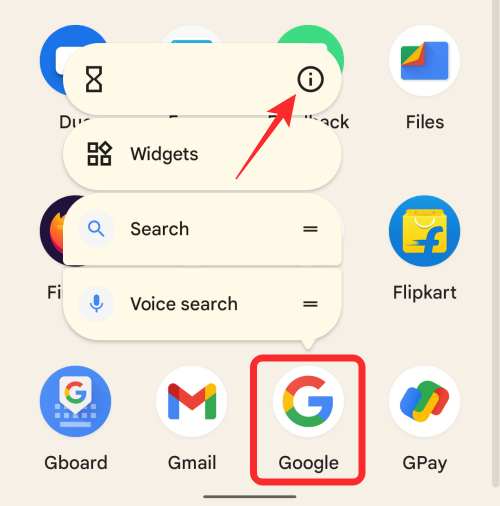
Alternativt, hvis du har Google-appen åpen på Pixel, sveip opp for å åpne Nylige, trykk på Google-ikonet øverst og velg alternativet "Appinfo".
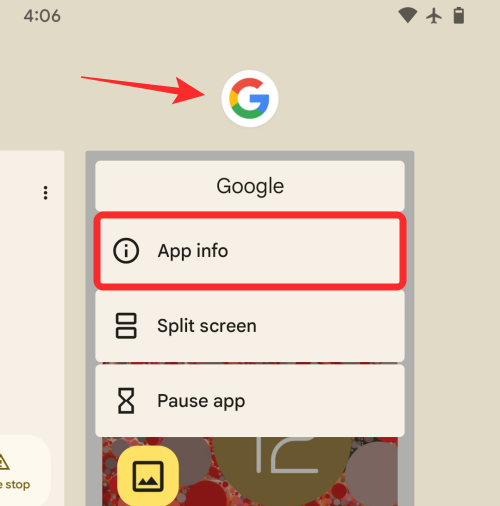
Når "App info"-skjermen vises, trykker du på "Tillatelser".
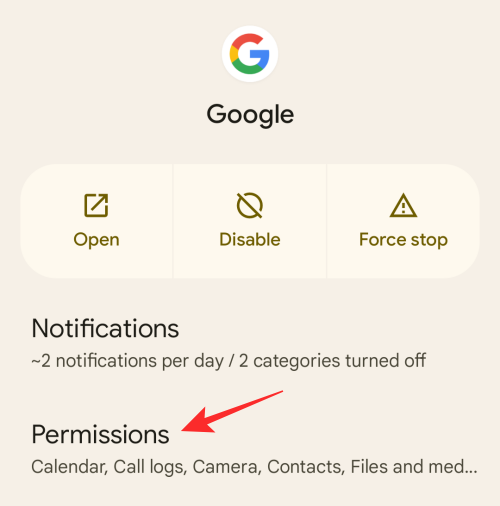
På neste skjerm, velg 'Plassering'-delen.
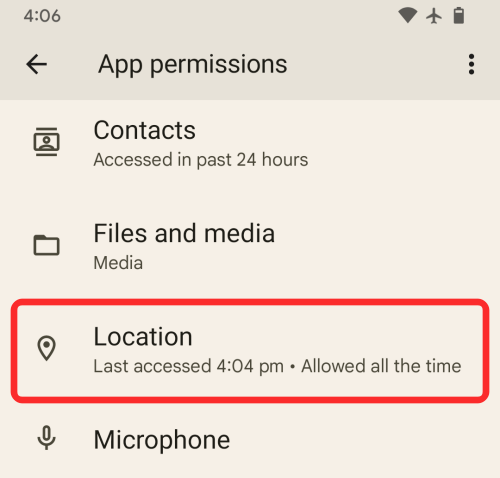
I skjermbildet 'Plasseringstillatelse' velger du alternativet 'Tillat hele tiden' under 'Plasseringstilgang for denne appen'. Slå i tillegg på bryteren ved siden av «Bruk nøyaktig plassering» slik at Google-appen har full tilgang til den nøyaktige plasseringen din.
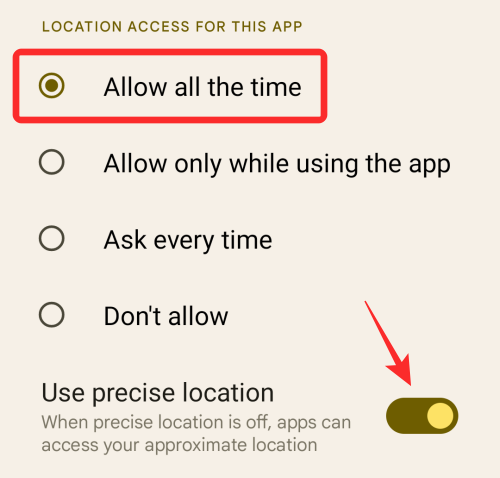
I vårt tilfelle hadde vi det samme oppsettet konfigurert på Pixel-enheten vår, men vi sto fortsatt overfor problemet. For å fikse dette 'Plassering nødvendig'-problemet fra vår side, deaktiverte vi og aktivert deretter bryteren 'Bruk nøyaktig plassering' på nytt. Dette endte opp med å løse problemet, og vi kunne endelig se værinformasjonen inne i de nye widgetene.
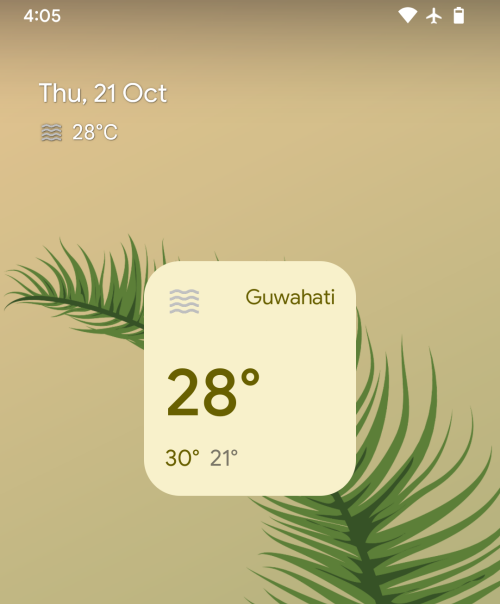
Det er alt du trenger å vite om å fikse værwidgeten "Location Needed"-problemet på Android 12.
I SLEKT
Etter at du har rootet Android-telefonen din, har du full systemtilgang og kan kjøre mange typer apper som krever root-tilgang.
Knappene på Android-telefonen din er ikke bare til for å justere volumet eller vekke skjermen. Med noen få enkle justeringer kan de bli snarveier for å ta et raskt bilde, hoppe over sanger, starte apper eller til og med aktivere nødfunksjoner.
Hvis du har glemt den bærbare datamaskinen på jobb og har en viktig rapport du må sende til sjefen din, hva bør du gjøre? Bruk smarttelefonen din. Enda mer sofistikert, gjør telefonen om til en datamaskin for å gjøre det enklere å multitaske.
Android 16 har låseskjerm-widgeter som du kan endre låseskjermen slik du vil, noe som gjør låseskjermen mye mer nyttig.
Android Bilde-i-bilde-modus hjelper deg med å krympe videoen og se den i bilde-i-bilde-modus, slik at du kan se videoen i et annet grensesnitt, slik at du kan gjøre andre ting.
Det blir enkelt å redigere videoer på Android takket være de beste videoredigeringsappene og -programvarene vi lister opp i denne artikkelen. Sørg for at du har vakre, magiske og stilige bilder du kan dele med venner på Facebook eller Instagram.
Android Debug Bridge (ADB) er et kraftig og allsidig verktøy som lar deg gjøre mange ting, som å finne logger, installere og avinstallere apper, overføre filer, rote og flashe tilpassede ROM-er og lage sikkerhetskopier av enheter.
Med autoklikk-applikasjoner trenger du ikke å gjøre mye når du spiller spill, bruker apper eller bruker oppgaver som er tilgjengelige på enheten.
Selv om det ikke finnes noen magisk løsning, kan små endringer i hvordan du lader, bruker og oppbevarer enheten din utgjøre en stor forskjell i å redusere batterislitasjen.
Telefonen mange elsker akkurat nå er OnePlus 13, fordi den i tillegg til overlegen maskinvare også har en funksjon som har eksistert i flere tiår: infrarødsensoren (IR Blaster).







